När du reser utomlands kan du inte vara säker på en pålitlig internetanslutning. Wi-Fi-nätverk kanske inte är tillgängliga på alla platser och roamingdata kan bli mycket dyrt. Ändå är det mest troligt att du behöver ett verktyg på din telefon som Google Translate när du är utomlands. Google erbjuder en rad offlineöversättningsbibliotek som du kan ladda ner i Google Translate-appen.
Dessa offlineöversättningsbibliotek innehåller alla resurser som din telefon behöver för att översätta ett språk till ett annat. Om du installerar ett offlinespråkbibliotek kan din enhet översätta även när den inte har en dataanslutning.
För att ladda ner ett offlineöversättningsbibliotek måste du öppna Google Translate-appen. Väl i appen trycker du på hamburgermenyikonen i det övre vänstra hörnet.
Tips: Det rekommenderas att du laddar ner de offlineöversättningsbibliotek du vill ha innan du reser, så att du kan använda dina befintliga dataanslutningar och utsläppsrätter.
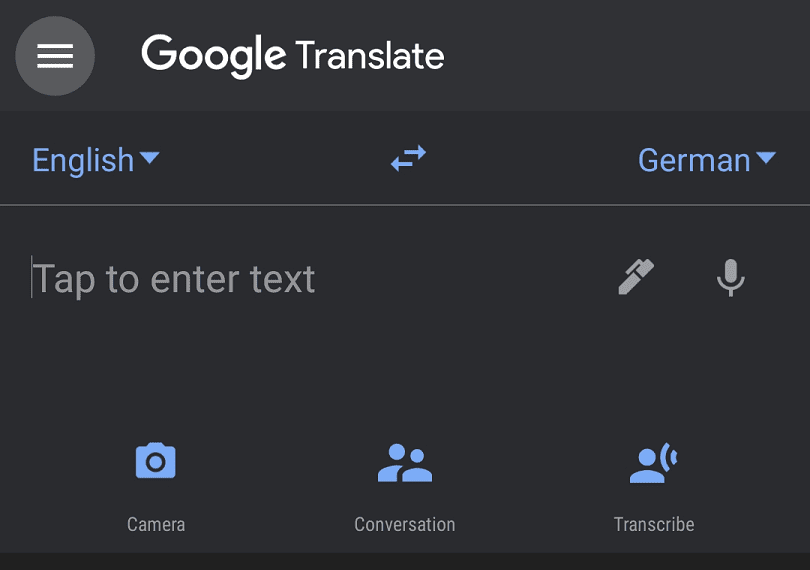
Därefter måste du trycka på "Offlineöversättning" för att se listan över översättningsbibliotek.
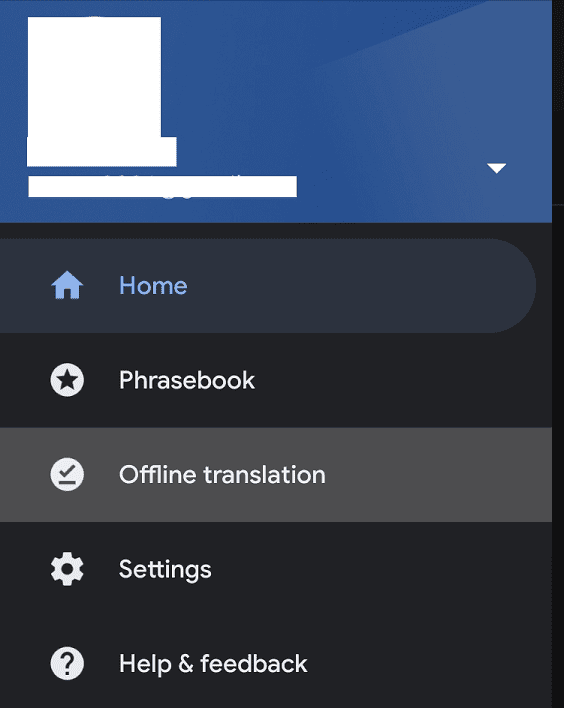
Tryck på ett språk från listan för att se storleken på biblioteket och hur mycket utrymme din enhet har. Om du är säker på att du vill ladda ner offlineöversättningsbiblioteket trycker du på ladda ner.
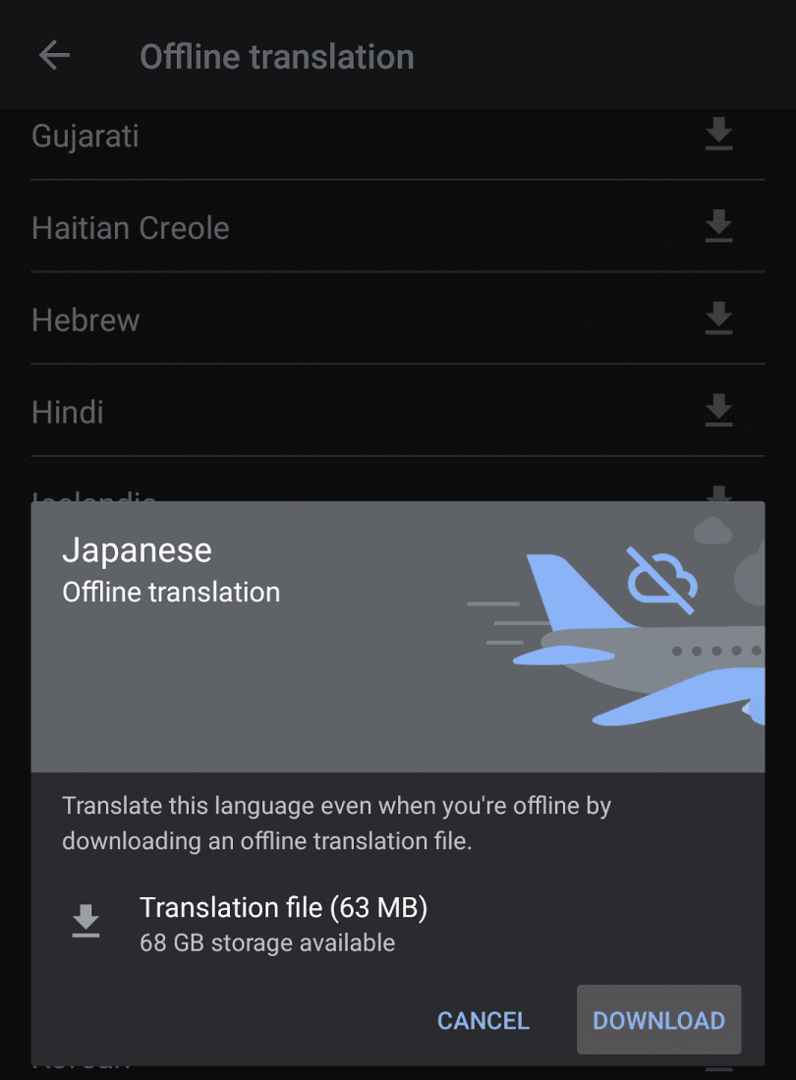
Vissa översättningsbibliotek kommer att visa två språk. Dessa är specifikt för översättningar mellan de två språken och är främst inriktade på att förbättra omedelbara kameraöversättningar. Du behöver även offlineöversättningsbiblioteken för båda språken.
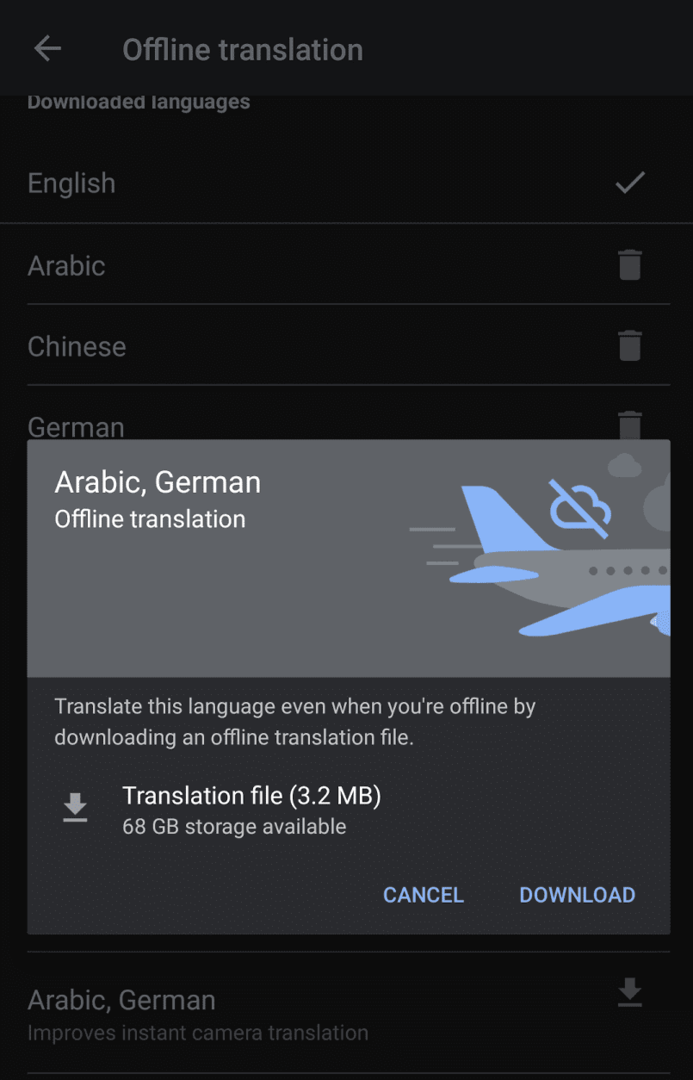
Nedladdade språkbibliotek kommer att visas överst i språklistan. om du vill ta bort ett bibliotek från din enhet, tryck på papperskorgen till höger och tryck sedan på "Ta bort" när du uppmanas att göra det.
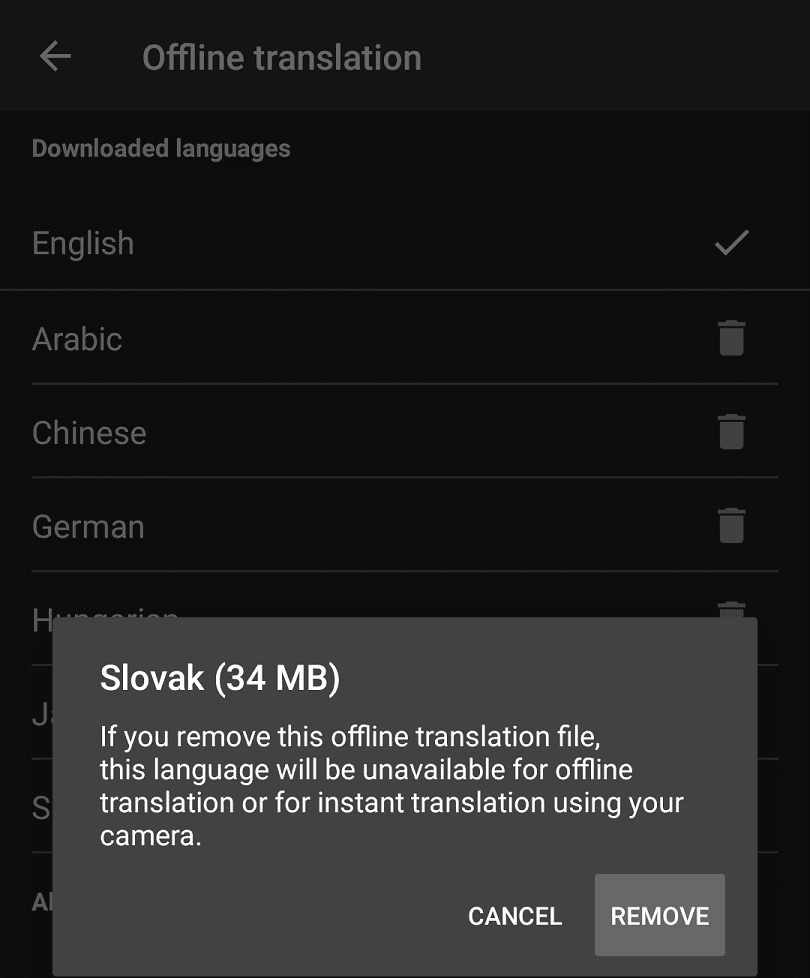
Tips: Google Översätt föredrar att använda onlineöversättningar framför offlineöversättningar, även om du har offlinebiblioteket installerat och har en dålig internetanslutning. Detta kan medföra oväntade datakostnader vid dataroaming utomlands om du inte är försiktig. Om du vill tvinga Google Översätt att använda offlineöversättningsbiblioteket inaktiverar du alla nätverksanslutningar på din enhet.